win10系统怎么设置开机密码呢?下面把方法分享给大家。
工具/原料
ThinkPadW530
Windows10
方法/步骤
1
点击电脑桌面左下角的【开始】按钮。
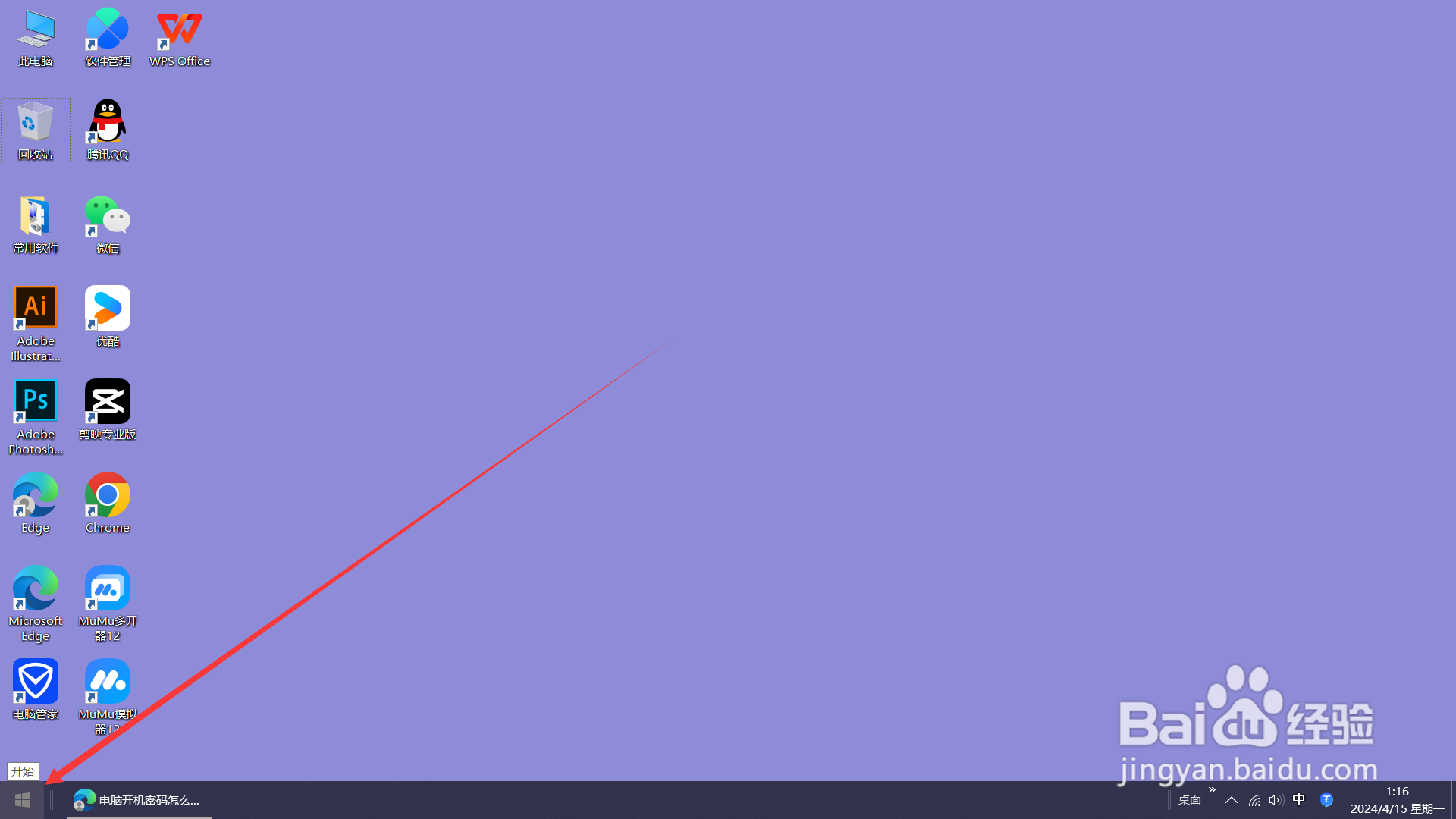
2
在开始菜单中点击【系统设置】。
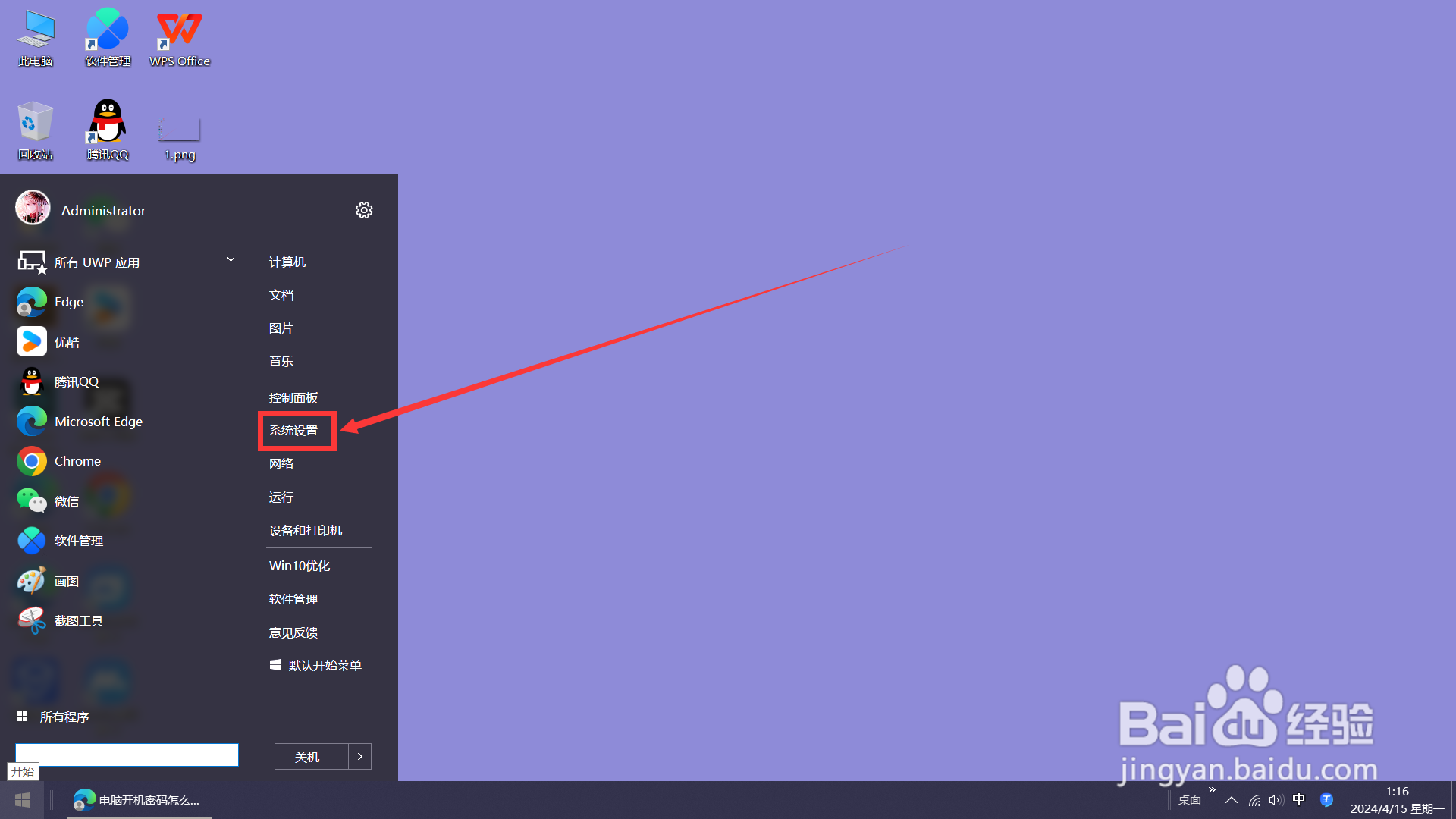
3
在系统设置窗口点击【账户】。
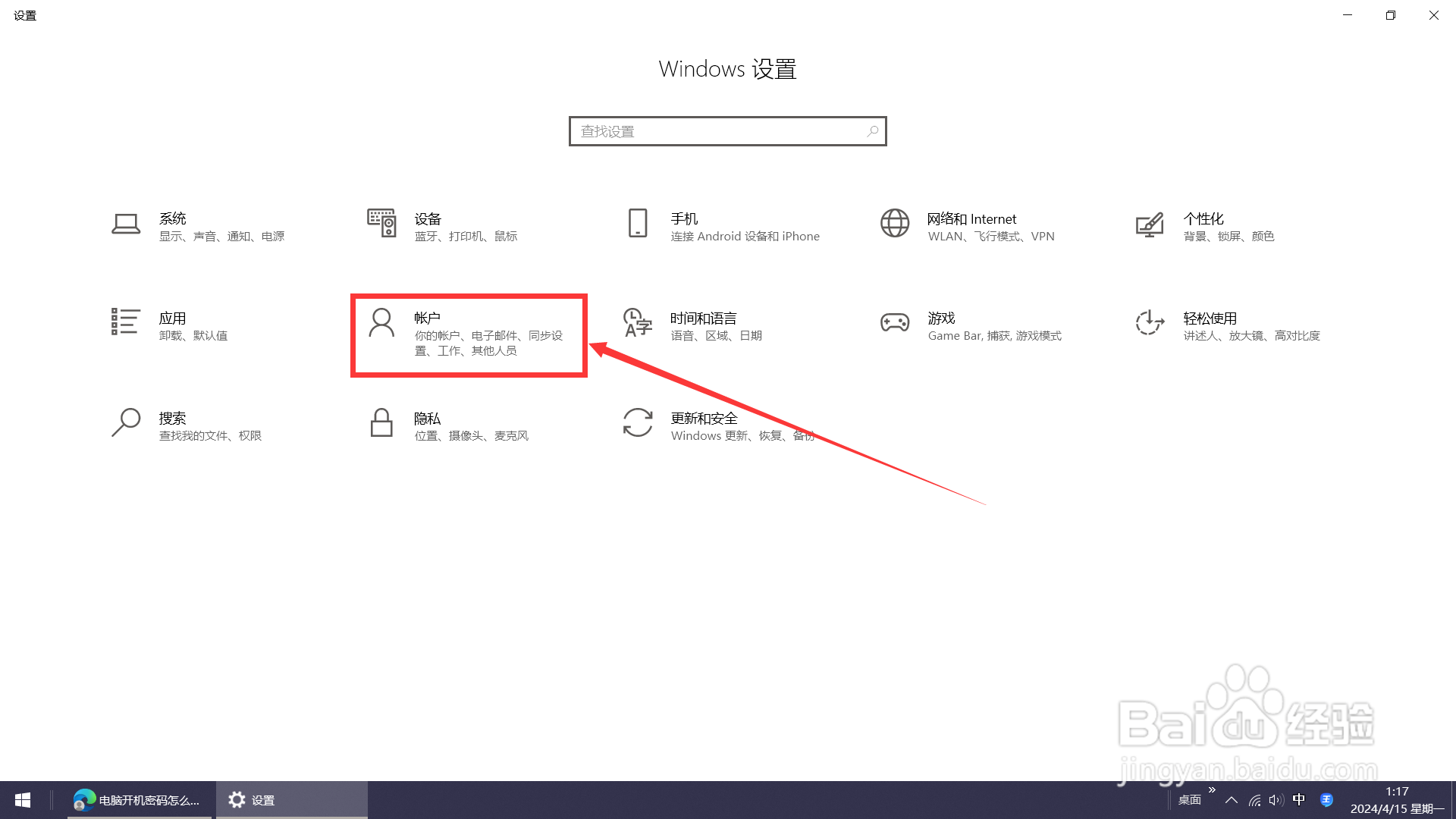
4
接着选择【登录选项】,在右侧点击【密码】。
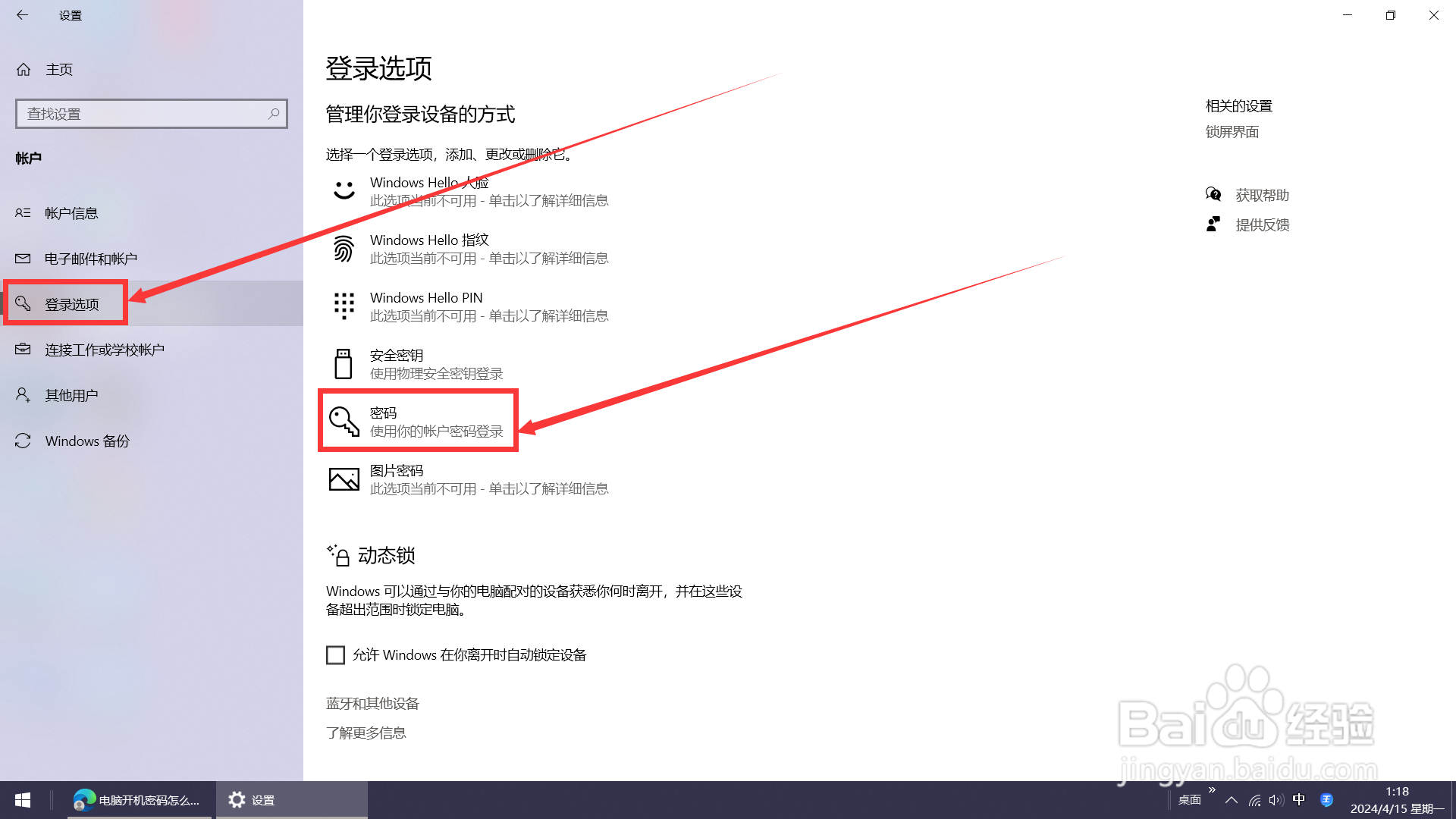
5
点击【添加】创建密码。
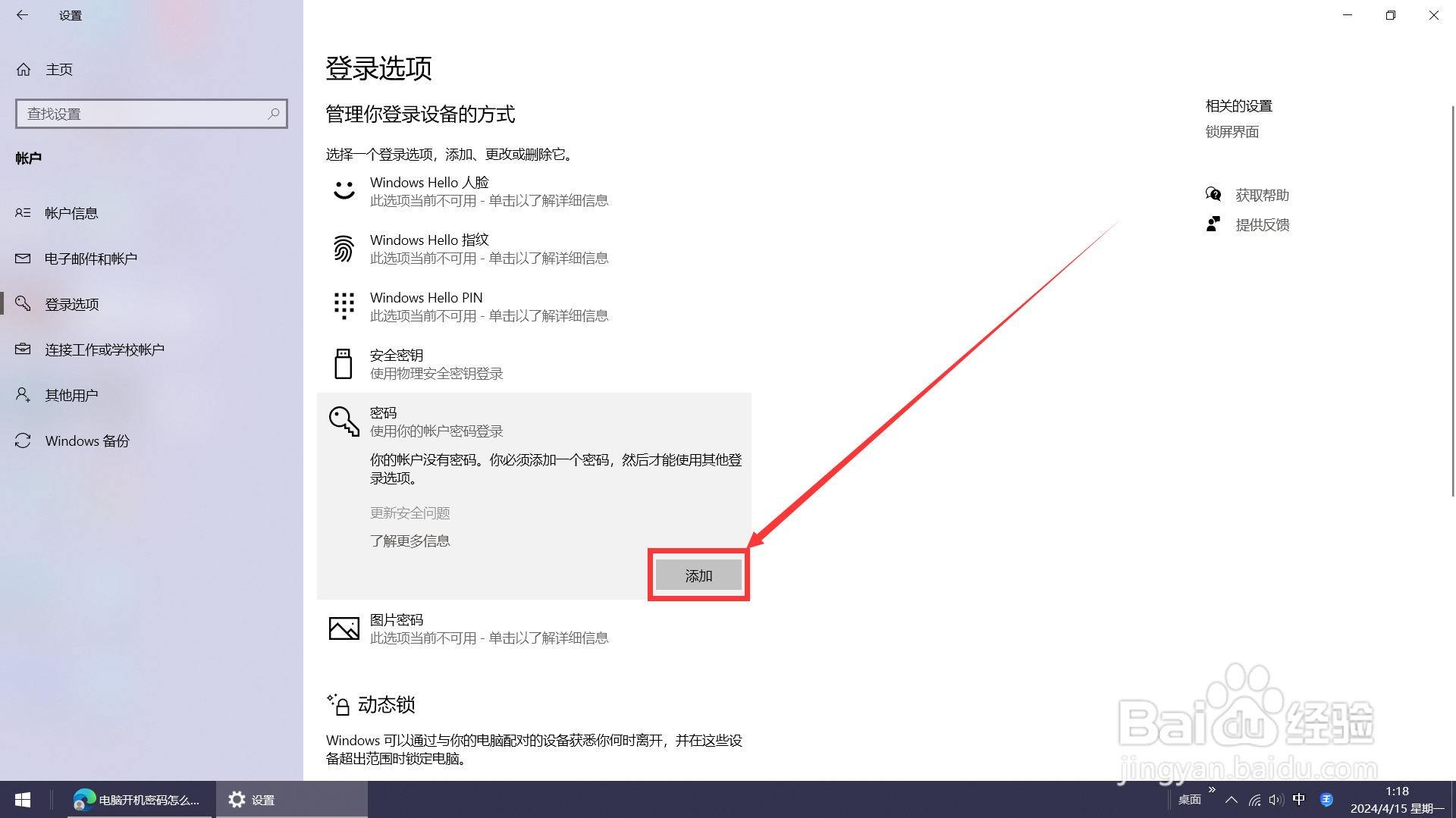
6
在创建窗口输入设置的密码后点击【下一页】。
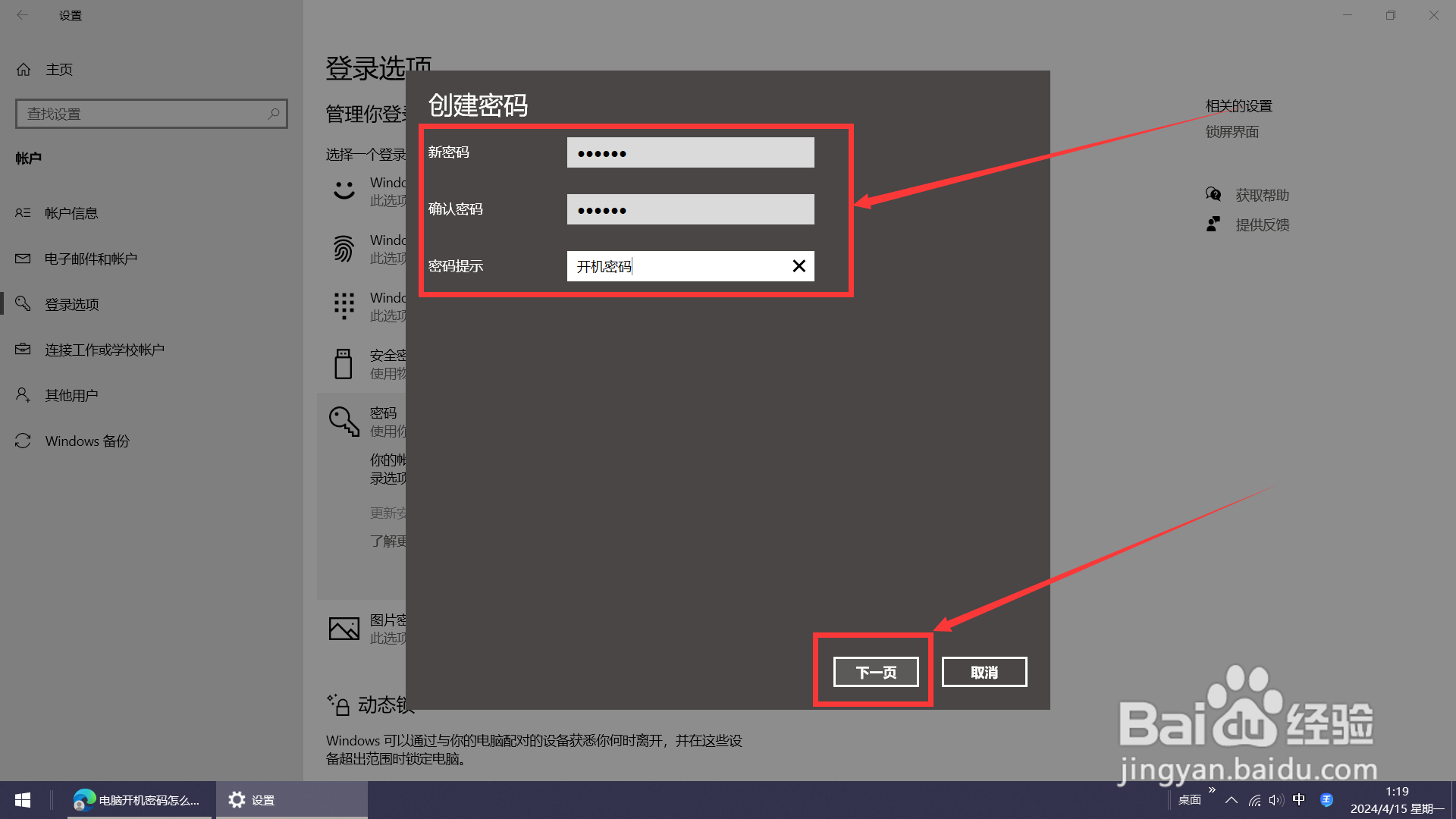
7
最后点击【完成】即可。
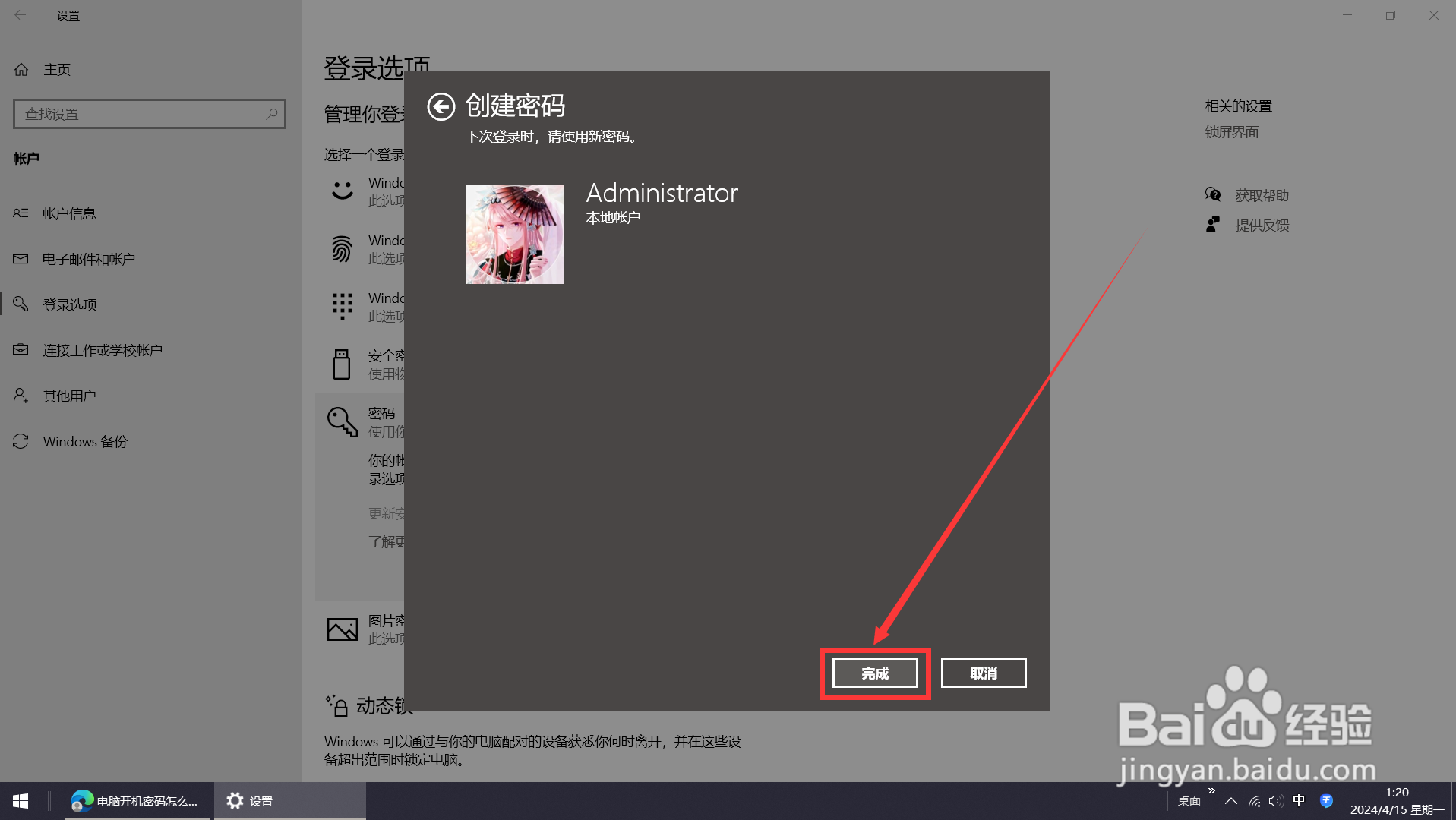 END
END注意事项
1、点击电脑桌面左下角的【开始】按钮。
2、在开始菜单中点击【系统设置】。
3、在系统设置窗口点击【账户】。
4、接着选择【登录选项】,在右侧点击【密码】。
5、点击【添加】创建密码。
6、在创建窗口输入设置的密码后点击【下一页】。
7、最后点击【完成】即可。
温馨提示:经验内容仅供参考,如果您需解决具体问题(尤其法律、医学等领域),建议您详细咨询相关领域专业人士。免责声明:本文转载来之互联网,不代表本网站的观点和立场。如果你觉得好欢迎分享此网址给你的朋友。转载请注明出处:http://www.i7q8.com/computer/183161.html

 微信扫一扫
微信扫一扫  支付宝扫一扫
支付宝扫一扫 
